win11怎么设置关闭盖子不锁屏 win11合盖不休眠如何设置
更新时间:2023-11-11 13:35:53作者:skai
我们一般使用win11笔记本电脑的时候,我们只要一合上盖子就会锁屏,但是有些小伙伴就不喜欢这样子,于是就想要知道怎么设置关闭盖子不锁屏,对此我们应该怎么操作呢,接下来小编就带着大家一起来看看win11合盖不休眠如何设置,快来学习一下吧,希望对你有帮助。
方法如下:
1、搜索控制面板点打开
在开始菜单中搜索控制面板,点击打开。
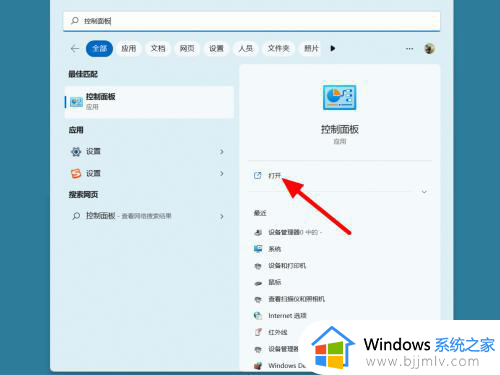
2、点击硬件和声音
在控制面板的类别选项下,点击硬件和声音。
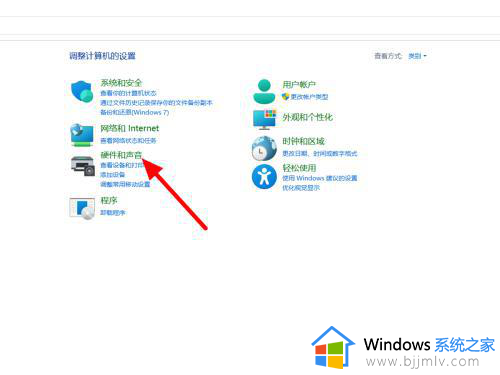
3、点击电源选项
在硬件和声音界面,点击电源选项。
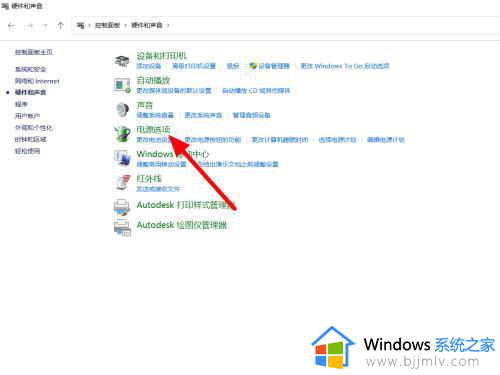
4、点击选择关闭
在电源选项下,点击选择关闭笔记本计算机盖的功能。
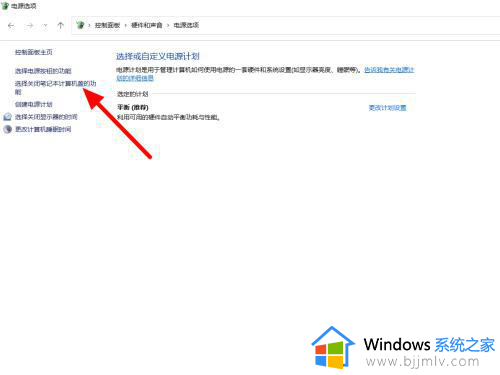
5、设置不采取任何操作
关闭盖子时设置为不采取任何操作。
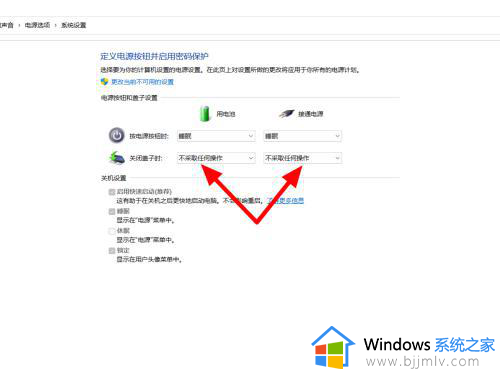
6、点击保存修改
点击保存修改,这样就设置成功。
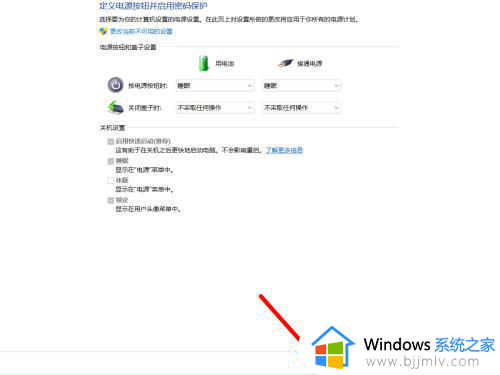
以上全部内容就是小编带给大家的win11合盖不休眠设置方法详细内容分享啦,小伙伴们如果你们有需要的话就快点跟着小编一起来看看,希望能够帮助到你。
win11怎么设置关闭盖子不锁屏 win11合盖不休眠如何设置相关教程
- win11怎么设置关闭盖子不休眠 win11笔记本合上盖子不休眠怎么设置
- win11合上笔记本盖子不休眠设置方法 win11笔记本合上盖子不休眠怎么设置
- win11笔记本设置合上盖子不休眠方法 win11笔记本怎么设置合上盖子不休眠
- win11合盖不休眠怎么设置 win11合上屏幕不休眠设置步骤
- 电脑合盖不休眠怎么设置win11 win11合上盖子却不休眠如何设置
- win11怎么设置笔记本盖子合上依然在使用 win11笔记本关闭盖子不休眠如何设置
- win11笔记本合上盖子不休眠怎么设置 win11笔记本合上盖子不休眠怎么搞
- win11笔记本如何设置关闭盖子不休眠 win11笔记本设置盒盖后不休眠图文步骤
- win11笔记本关闭盖子不休眠设置方法 win11笔记本怎么设置合盖正常运行
- win11笔记本怎么设置合上屏幕不休眠 win11笔记本合上盖子不休眠的设置方法
- win11恢复出厂设置的教程 怎么把电脑恢复出厂设置win11
- win11控制面板打开方法 win11控制面板在哪里打开
- win11开机无法登录到你的账户怎么办 win11开机无法登录账号修复方案
- win11开机怎么跳过联网设置 如何跳过win11开机联网步骤
- 怎么把win11右键改成win10 win11右键菜单改回win10的步骤
- 怎么把win11任务栏变透明 win11系统底部任务栏透明设置方法
win11系统教程推荐
- 1 怎么把win11任务栏变透明 win11系统底部任务栏透明设置方法
- 2 win11开机时间不准怎么办 win11开机时间总是不对如何解决
- 3 windows 11如何关机 win11关机教程
- 4 win11更换字体样式设置方法 win11怎么更改字体样式
- 5 win11服务器管理器怎么打开 win11如何打开服务器管理器
- 6 0x00000040共享打印机win11怎么办 win11共享打印机错误0x00000040如何处理
- 7 win11桌面假死鼠标能动怎么办 win11桌面假死无响应鼠标能动怎么解决
- 8 win11录屏按钮是灰色的怎么办 win11录屏功能开始录制灰色解决方法
- 9 华硕电脑怎么分盘win11 win11华硕电脑分盘教程
- 10 win11开机任务栏卡死怎么办 win11开机任务栏卡住处理方法
win11系统推荐
- 1 番茄花园ghost win11 64位标准专业版下载v2024.07
- 2 深度技术ghost win11 64位中文免激活版下载v2024.06
- 3 深度技术ghost win11 64位稳定专业版下载v2024.06
- 4 番茄花园ghost win11 64位正式免激活版下载v2024.05
- 5 技术员联盟ghost win11 64位中文正式版下载v2024.05
- 6 系统之家ghost win11 64位最新家庭版下载v2024.04
- 7 ghost windows11 64位专业版原版下载v2024.04
- 8 惠普笔记本电脑ghost win11 64位专业永久激活版下载v2024.04
- 9 技术员联盟ghost win11 64位官方纯净版下载v2024.03
- 10 萝卜家园ghost win11 64位官方正式版下载v2024.03